検査コメントの作成
このステップでは、検査コメントを作成します。
検査コメントの作成方法は、基本的には画像アノテーションエディタでの検査コメントの作成方法と同じです。画像アノテーションでの検査コメントの作成方法については、チュートリアル2を参照してください。
準備
前のステップで作業したタスク「002」に検査コメントを作成します。以下の通り操作して、検査コメントを作成できるようにしてください。
- タスク「002」(教師付けフェーズ)を、アノテーションエディタで開く。
- タスクパネルの「提出」ボタンを押す。⇒ タスクのフェーズが「受入」に変わる。
- タスク一覧画面で、タスク「002」の担当者を自分自身に変更する。
- タスク「002」を、アノテーションエディタで開く。
アノテーションを選択して検査コメントを作成する
以下の通り操作して、アノテーションに対して検査コメントを作成してください。
- 3Dカメラパネル内のアノテーションの上で右クリックする。
- コンテキストメニューから「検査 → このアノテーションに新規検査コメントを作成」をクリックする。
- 検査コメントパネル内のテキストボックスにコメントを入力して、「確定」ボタンを押す。
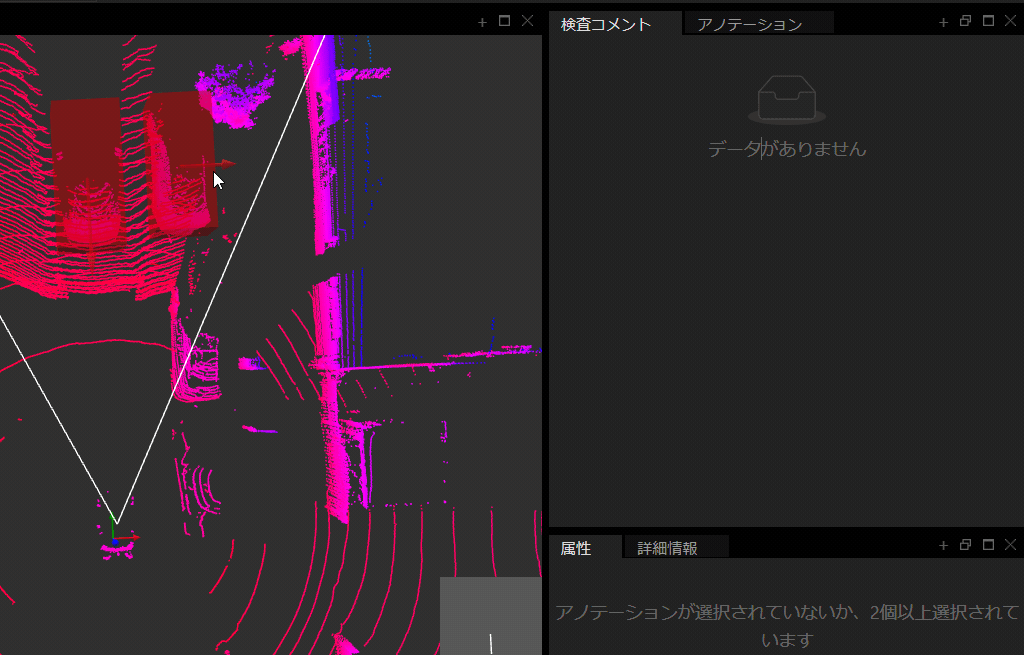
バウンディングボックスを作成して検査コメントを作成する
アノテーションがないところに指摘する場合は、バウンディングボックスを作成して検査コメントを作成します。以下の通り操作して検査コメントを作成してください。
- 編集パネルの「検査」ボタンを押す。
- 指摘したい箇所を2回クリックして、バウンディングボックスを作成する。
- 検査コメントパネル内のテキストボックスにコメントを入力して、「確定」ボタンを押す。
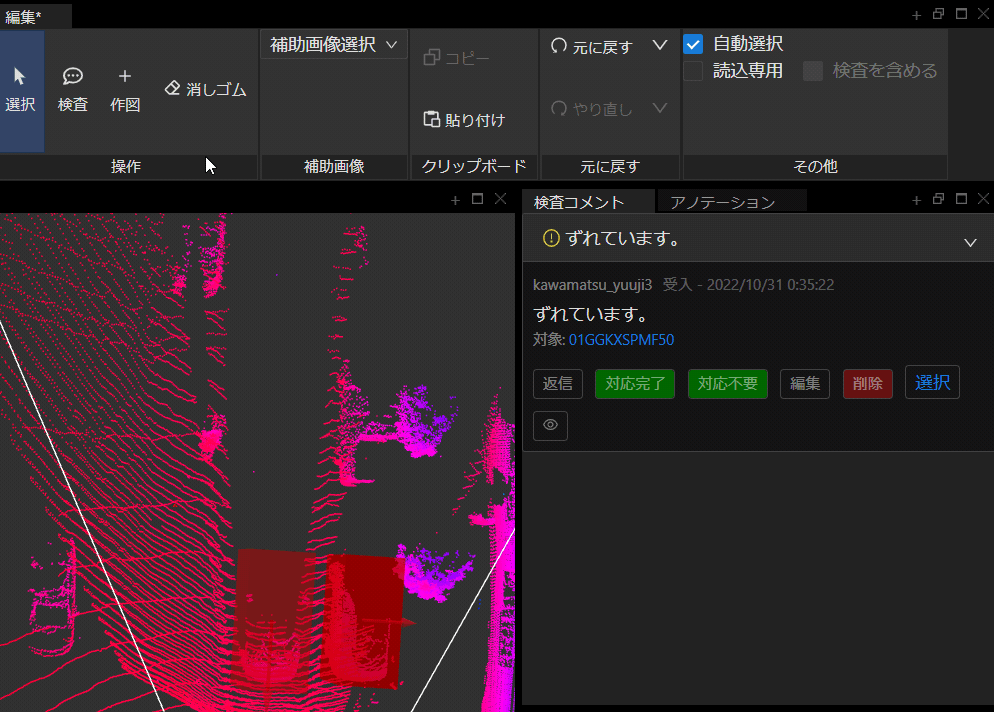
検査コメントのバンディングボックスは赤色です。このプロジェクトでは「Car」のバウンディングボックスも赤色なので、見分けが付きにくいかもしれません。
検査コメントを作成した後にアノテーションに紐づけたい場合は、以下の通り操作してください。
- 3Dカメラパネル内のアノテーションの上で右クリックする。
- コンテキストメニューから「検査 → 既存の検査コメントの対象をこのアノテーションに変更 → {対象の検査コメント}」をクリックする。
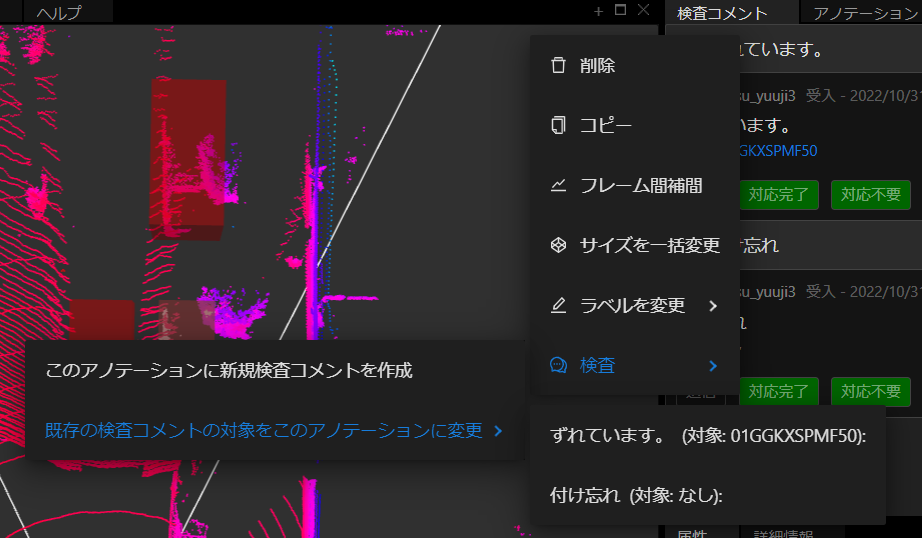
検査コメントのバウンディングボックスの編集
検査コメントを選択すると、検査コメントのバウンディングボックスを、3Dカメラパネルまたは3Dカメラパネル(top/front/side)で編集できます。
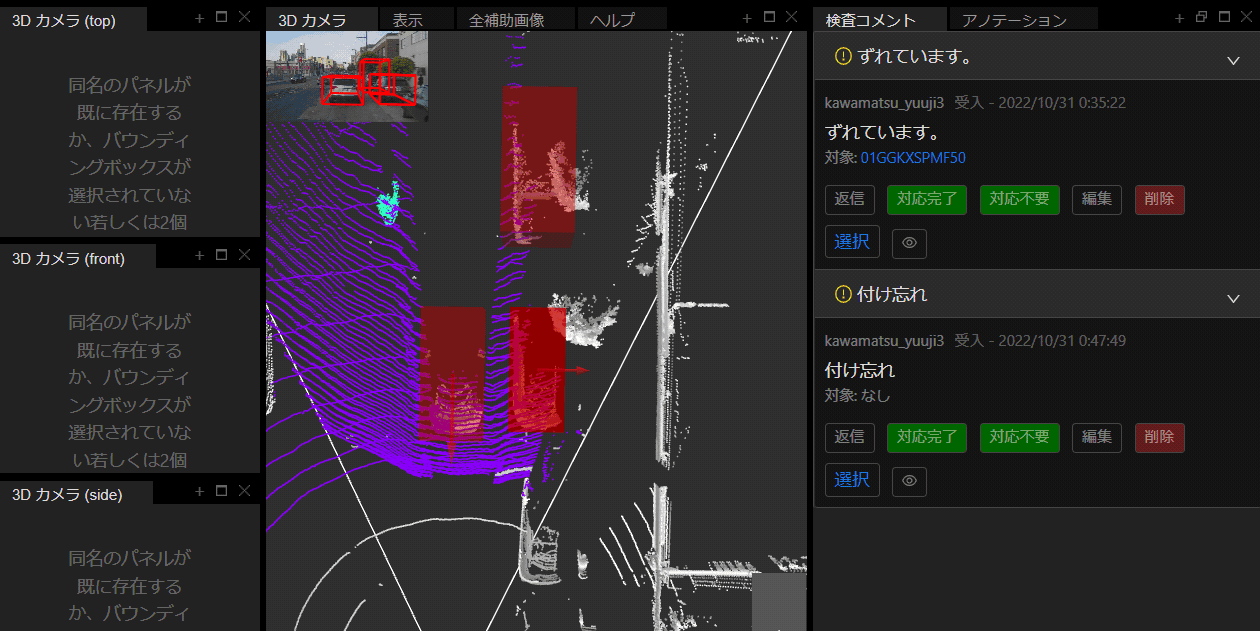
以上で、検査コメントの作成の説明は終わりです。
Updated 3 months ago
